Skelbimas
 Kas nutiks, kai susitiks „BitTorrent“ Hamachi Kurkite savo asmeninį virtualų privatų tinklą su „Hamachi“ Skaityti daugiau atitinka nuotolinį darbalaukį ir tinklą? Na, jūs gaunate kažką panašaus į Remobo. „Remobo“ leidžia sukurti IPN, kuris yra momentinis privatus tinklas.
Kas nutiks, kai susitiks „BitTorrent“ Hamachi Kurkite savo asmeninį virtualų privatų tinklą su „Hamachi“ Skaityti daugiau atitinka nuotolinį darbalaukį ir tinklą? Na, jūs gaunate kažką panašaus į Remobo. „Remobo“ leidžia sukurti IPN, kuris yra momentinis privatus tinklas.
Pažiūrėsime, ką galite padaryti su IPN, „Remobo“ ir kaip visa tai nustatyti.
„Remobo“ suteikia jums galimybę:
- Kontrolė savo kompiuterį nuotoliniu būdu iš bet kurio kito kompiuterio.
- Prieiga saugiai failus iš darbo ar keliaudami.
- Dalintis failus, nuotraukas ir laikmenas su draugais ir šeima jūsų tinkle.
- Saugu visus jūsų pranešimus ir failų perkėlimus nuo įsilaužėlių.
- Sukurti akimirksniu ir saugiai - virtualų privatų tinklą (VPN).
- žaisti LAN žaidimai internete, lyg jūs būtumėte toje pačioje vietoje.
- Prisijungti saugiai pasiekti bet kurį jūsų sąrašo kompiuterį, kad galėtumėte pasiekti failus ir duomenis.
- Bėk praktiškai bet kuri trečiosios šalies programa, esanti ant „Remobo“.
Ar gana nedaugelis, ar ne? Leidžiame viską nustatyti!
Atsisiųskite ir įdiekite
Tiesiog parsisiųsti ir įdiekite. Jis bandys įdiegti „BitTorrent“ klientą (kurio reikės vėliau, kaip pamatysite), taigi, jei jau turite savo, galite pasakyti „ne“. Nustatydama virtualiojo tinklo tvarkyklę, „Windows“ jus įspės. Spustelėkite „tęsti“ ir jums turėtų būti gera eiti.
Susikurkite sąskaitą
Nustatykite „Remobo“ paskyrą. Paprasta ir nesudėtinga. Reikia el. Pašto adreso.
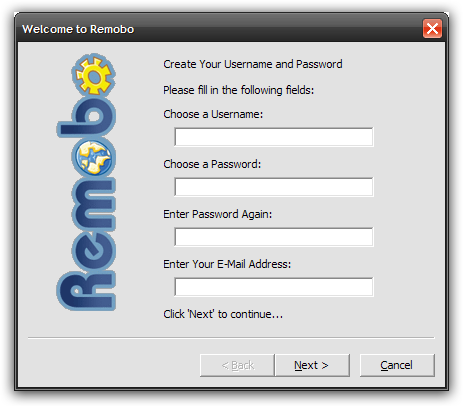
Pridėkite bičiulių
Paleidus „Remobo“, jis prašo jūsų ką tik sukonfigūruotos sąskaitos informacijos. Prisijunkite ir spustelėkite mygtuką, pažymėtą „Meniu“, tada pridėkite vieną iš savo bičiulių „Remobo“ tinkle. Jūs turėtumėte įvesti savo bičiulio vartotojo vardą, o jūsų draugas turės patvirtinti jūsų prašymą. Kitaip nei „Hamachi“, kuriate tinklą, prie kurio gali prisijungti kiti.
„Remobo“ iš tikrųjų palaiko daugiau nei vieną asmeninį kompiuterį vienoje paskyroje, taigi jūs galite turėti kelis įrašus su vienu bičiuliu. Tai paprasčiausiai verčia į įvairius jūsų bičiulio kompiuterius, kuriuos galite pasiekti. Tai taip pat reiškia, kad tą pačią paskyrą galite naudoti keliuose kompiuteriuose. Taigi tą patį vartotojo vardą galite nurodyti savo darbo ir namų kompiuteriuose.
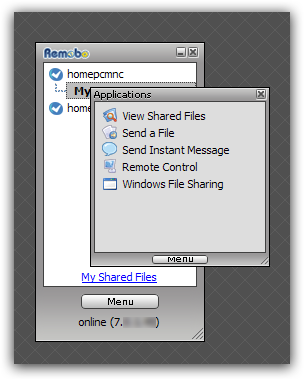
Padarykime „MakeUseOf Remobo“
Šis mažas meniu yra viskas, į ką jūs turite atkreipti dėmesį būdami „Remobo King“!
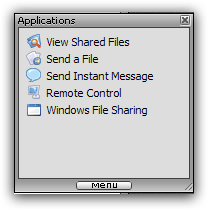
Siųskite failus
Failai siunčiami naudojant „BitTorrent“. Spustelėkite „Siųsti failą“ ir jums bus suteikta galimybė pasirinkti failus ir aplankus, kuriuos norite bendrinti, pasirinkti juos ir nurodyti, ar norite bendrinti tik vieną kartą, ar ilgiau naudoti. Dabar „Remobo“ automatiškai sukurs torrentą ir nusiųs torrent failą į kitą pusę (bičiuliui). Tada antroji pusė gali atsisiųsti torrent failą ir failui atsisiųsti gali naudoti bet kurį „BitTorrent“ klientą. Tai padidėja, jei dalijatės failu su grupe!
Peržiūrėkite bendrinamus failus
Paspaudus ant „Žiūrėti bendrinamus failus“ atidarys tinklalapį, kuriame galėsite peržiūrėti visus bendrai naudojamus failus (savo ir kitų), taip pat galėsite naršyti pagal naudotojų vardus suskirstytose rinkmenose, kad žinotumėte, kas dalijasi tuo failu.
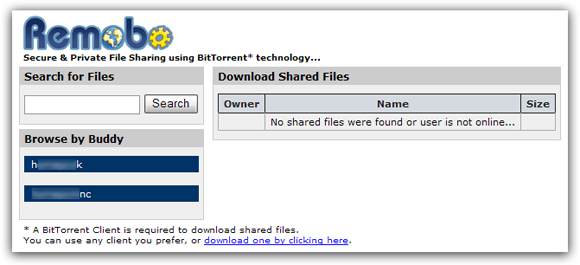
„Windows“ failų bendrinimas
Dėl kokių nors priežasčių nenorite naudoti „Bittorrent“? Na, jokių problemų galite išbandyti „Windows failų bendrinimas“ kaip jūs darytumėte LAN. Tiesiog tai, kad čia yra daug paprasčiau. Kai jį spustelėjau, tikėjausi pereiti nepatogų darbo grupės nustatymą ir sudėtingus tinklo parametrus, bet ką aš pamačiau? Mačiau bendrą spausdintuvą ir bendrai naudojamus dokumentus (kitaip tariant, tai jau padaryta ir aš nieko nepadariau). Taip, taip paprasta. Priklausomai nuo situacijos, jūsų gali būti paprašyta įvesti slaptažodį arba atlikti keletą nedidelių konfigūracijų.

Žaisk žaidimus, „Media Media“
Iš esmės galite paleisti bet kurią trečiosios šalies programą, kuri bus pašalinta iš „Remobo“. Norite žaisti bet kokį žaidimą su savo bičiuliu taip, lyg būtumėte žaidę jį LAN tinkle? Lengva, užveskite pelę ant bičiulio vardo ir gaukite IP. Tai yra virtualus IP arba „Remobo IP“. Naudokite tai srautinės medijos konfigūracijai ar žaidimams tinkle.
Valdykite kompiuterį iš kitų kompiuterių
Spustelėkite vieną iš kompiuterio pavadinimų, kurį norite pasiekti. Pasirinkite "Nuotolinio valdymo pultas" iš rodomo meniu. Įveskite savo bičiulio slaptažodį ir gausite nuotolinę prieigą prie to kompiuterio. Visa nuotolinio valdymo pulto slaptažodžio padėtis mane šiek tiek vargina. Nors tai yra gerai, jei esate darbo / namų scenarijuje, tai gali būti nebloga mintis „bičiulio“ scenarijuje, nes pašalinimo slaptažodis ir nuotolinio valdymo slaptažodis yra tas pats. Taigi, jei žinote kažkieno nuotolinio valdymo slaptažodį, žinote jo paskyros slaptažodį. Koks nevykėlis?
Pokalbis
Nepasakosiu, kaip galite kalbėtis su „Remobo“. Tai tik jums žinoti, kad jūs taip pat galite kalbėtis!
Saugūs ryšiai
Visos jungtys yra saugios ir užšifruotos, kad jūsų duomenys būtų saugūs!
Domenų vardai
Nepatinka prisiminti IP adresus? Na tiesiog naudok
Bendruomenė
Ten yra puiki Remobo bendruomenė. Galite pateikti funkcijų užklausas, gauti odos, aptarti problemas ir pamatyti, kaip kiti naudojasi „Remobo“.
Apskritai, puikus pritaikymas. Yra slaptažodžio problema, kurią aš paminėjau, ir kai kurie dialogai, kurie, mano manymu, yra nereikalingi, tačiau apskritai tai žymiai supaprastina visą procesą arba failų bendrinimą, naudodamas „BitTorrent“ failams siųsti, VPN sąrankai ir nuotoliniam valdymui Stalinis kompiuteris.
Ji vis dar naudojama beta versijoje ir esu tikra, kad ji subręs augant. Jei manėte, kad „Hamachi“ yra lengvas ir turtingas (ar kitaip) išbandykite „Remobo“, neturėsite idėjos!
Praneškite mums, ką apie tai galvojate. Ar jau bandėte? O gal planuojate laikytis „Hamachi“ ar kitos programos?
(Autorius) Varūnas Kashyapas, kuris pasitraukia ir pamiršta paminėti savo vardą paskutiniuose dviejuose straipsniuose. Prieš pamiršdamas, jis norėtų jus pakviesti į savo „TechCrazy“ tinklaraštį, kuriame rašo apie naujausius žiniatinklyje, techninius patarimus, patarimus ir įsilaužimus.
Aš esu Varun Kashyap iš Indijos. Aš aistringai rašau kompiuterius, programavimą, internetą ir juos vairuojančias technologijas. Aš myliu programavimą ir dažnai dirbu su „Java“, PHP, AJAX ir kt. Projektais.